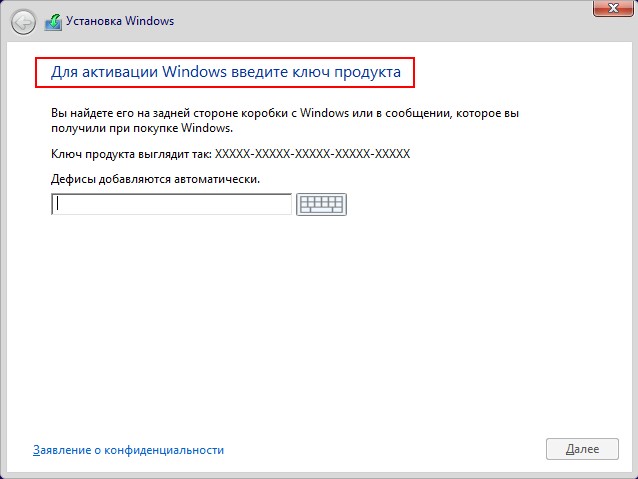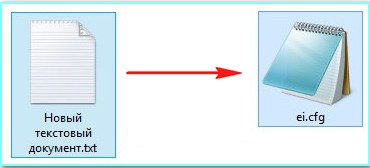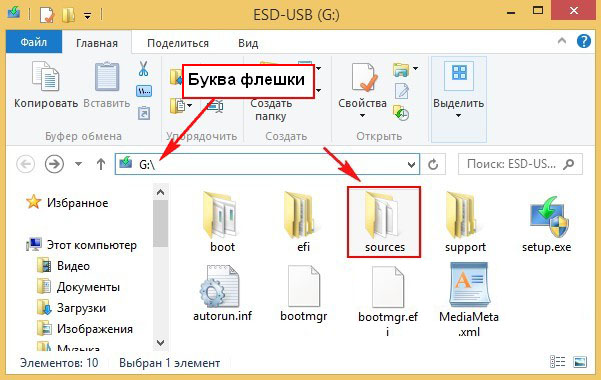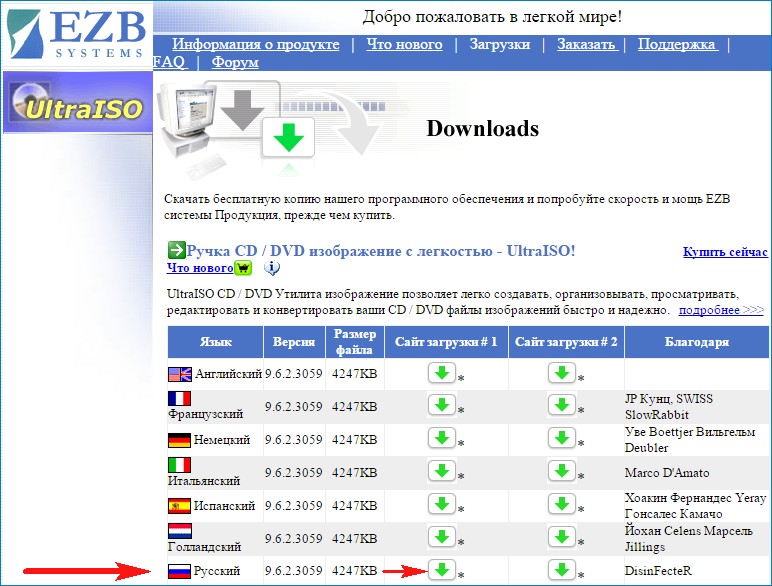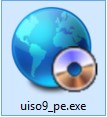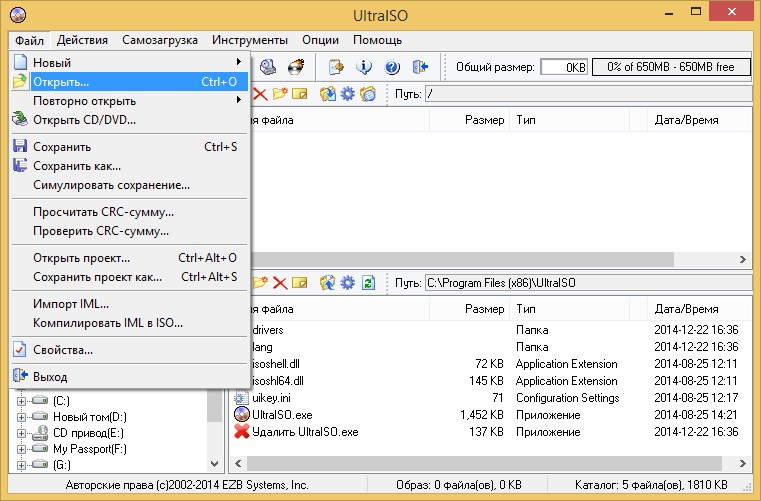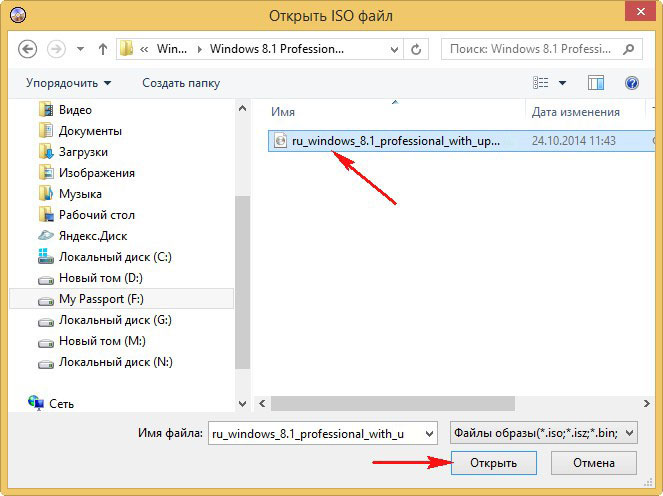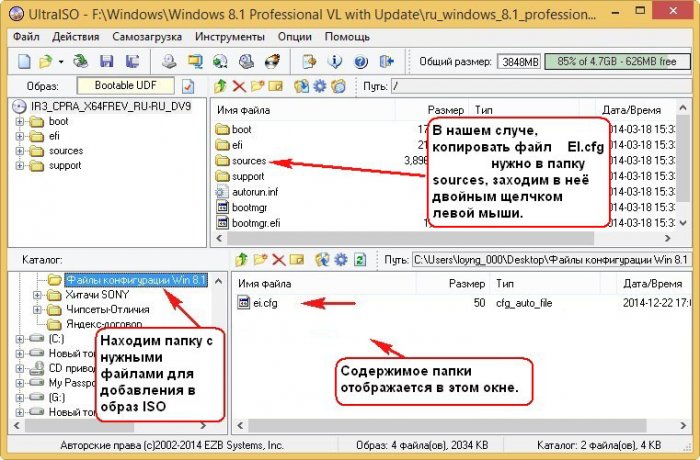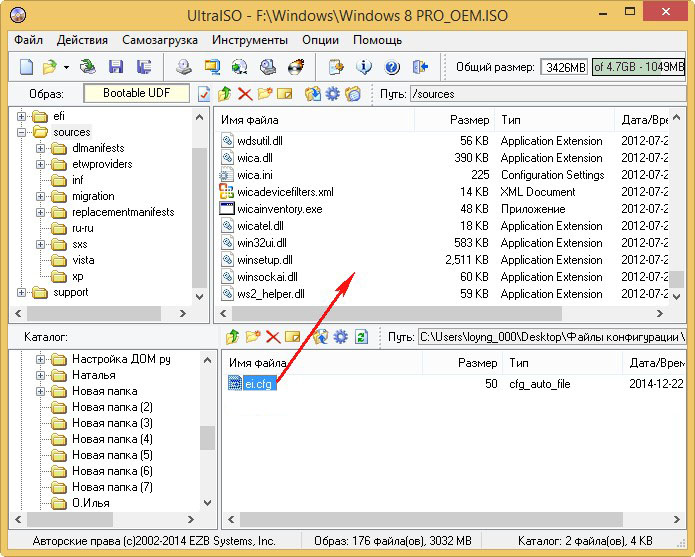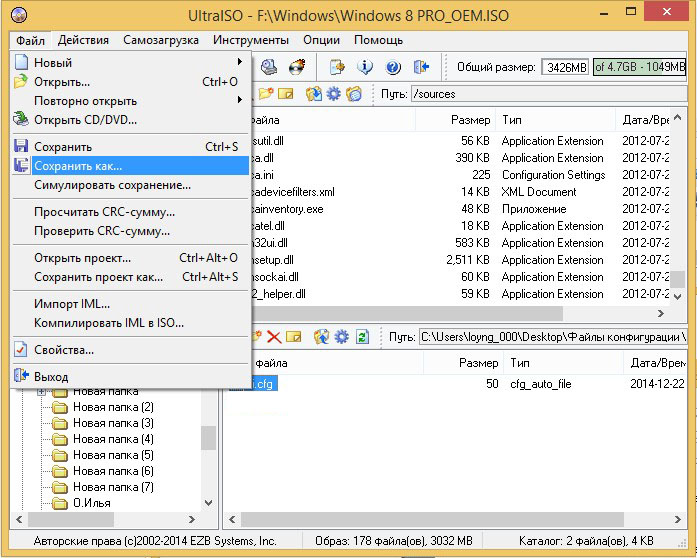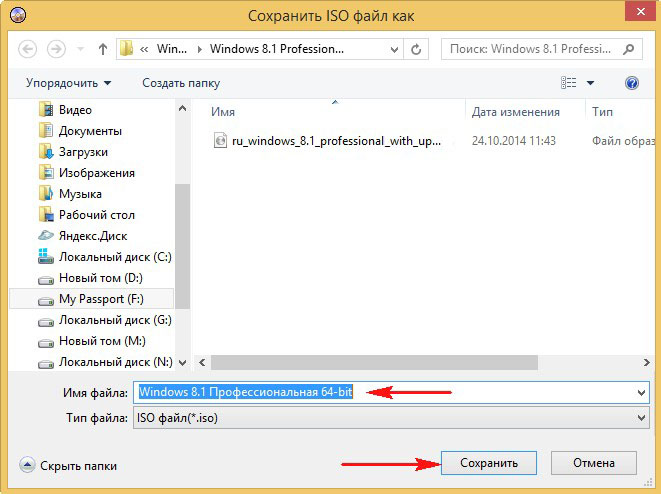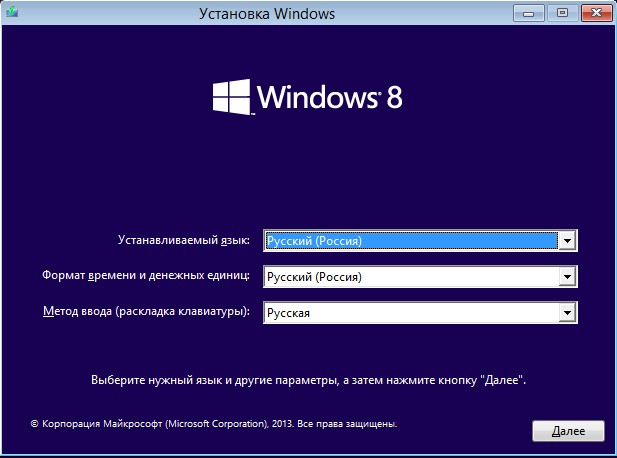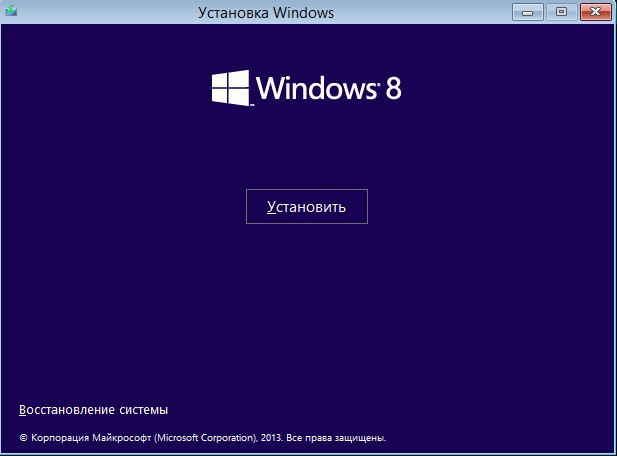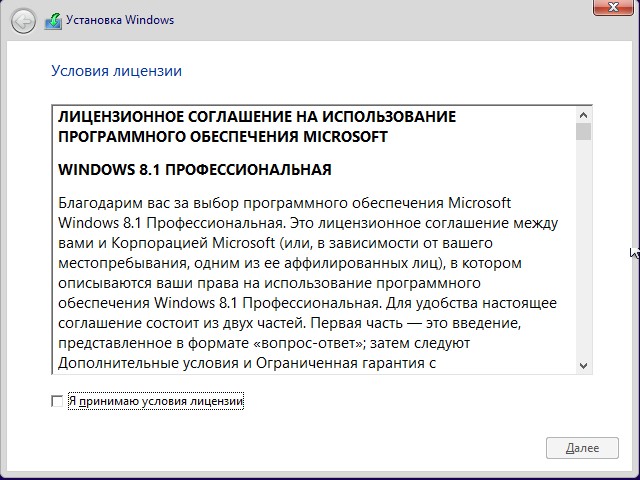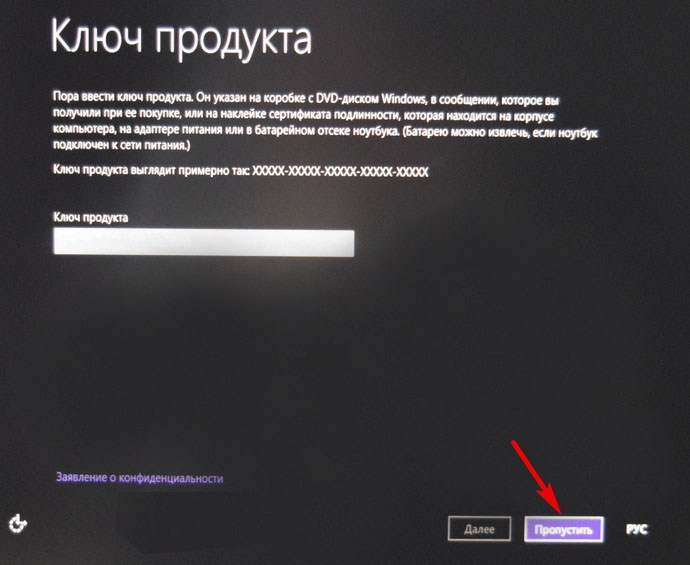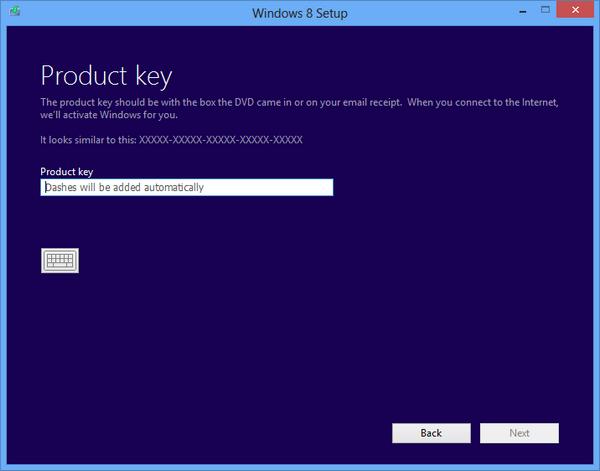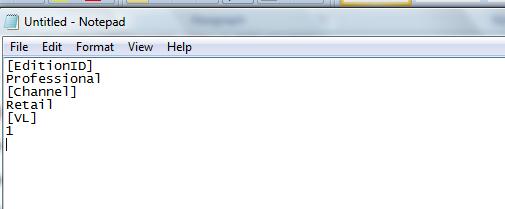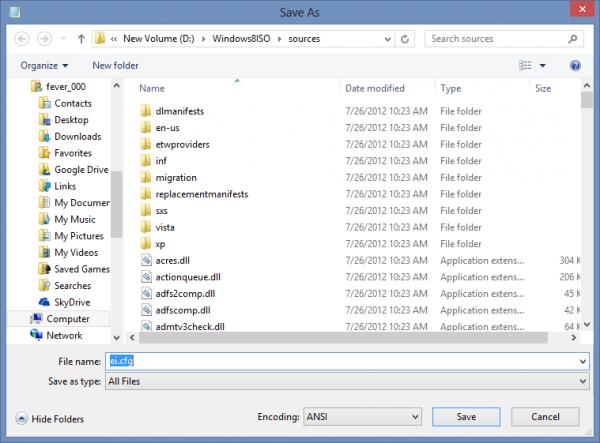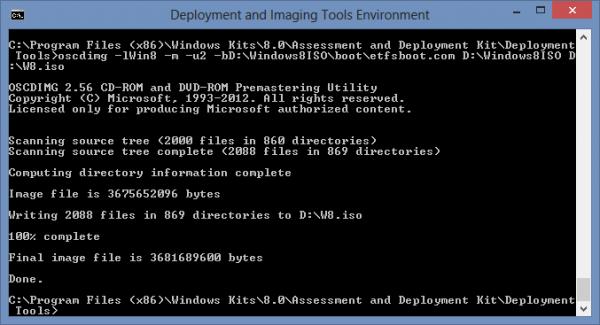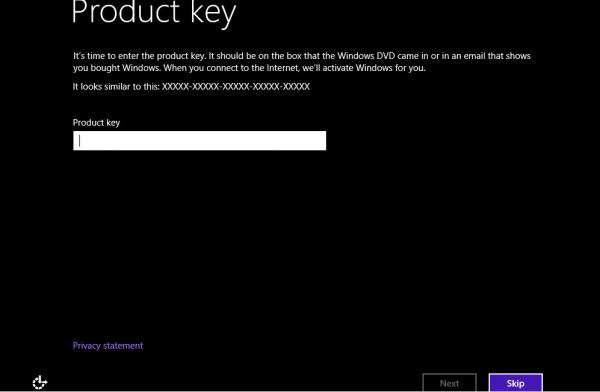Здравствуйте админ, очень часто переустанавливаю свою WIndows 8.1, так сказать учусь и надоело каждый раз при установке вводить 25-значный ключ продукта, можно как-то этого избежать.
Как отключить ввод ключа активации при установке Windows 8, 8.1, 10
Привет всем! В первую очередь нужно создать файл конфигурации выпуска Windows (EI.cfg) и добавить этот файл в дистрибутив Windows 8.1. Файл конфигурации выпуска (EI.cfg) можно использовать в процессе установки Windows для указания ключа продукта и выпуска операционной системы.
Звучит сложно, но сделать такой файл очень просто.
1. Создаём файл конфигурации выпуска Windows (EI.cfg).
Данный файл представляет из себя простой текстовый файл с названием EI и расширением .cfg. Создаём текстовый файл, открываем его и вводим:
[Channel]
Retail
затем сохраняем его как ei.cfg
2. Добавляем файл ei.cfg в дистрибутив Windows 8.1
- Примечание: Если Вы создали установочную флешку Windows 8.1 по нашей статье Cоздание загрузочной флешки Windows 8.1, то Вы просто можете найти на флешке папку sources и скопировать в неё наш файл ei.cfg. Вот и всё, процесс установки Windows 8.1 будет происходить у Вас без требования ввода ключа. Всё что написано ниже читать не обязательно.
Если у Вас установочный диск с Windows 8.1, то нужно сделать из него образ по нашей статье Как создать ISO образ диска
Когда ISO образ Windows 8.1 будетготов,
для добавления в него файлов можно использовать программу UltraISO. С помощью UltraISO можно добавлять любые файлы в любой образ ISO.
Сайт программы http://www.ezbsystems.com/ultraiso/download.htm.
Скачиваем и запускаем установку программы.
К сожалению программа платная и даже в пробном режиме программа не даст Вам работать с образами весом более 300 МБ. Если у вас нет денег на программу UltraISO, тогда соберите образ с помощью бесплатного комплекта средств для развертывания и оценки Windows (Windows ADK), подробная статья здесь.
Главное окно программы. Файл->Открыть.
В открывшемся окне проводника находим наш образ Windows 8.1 Профессиональная 64-bit выделяем его левой мышью и жмём Открыть.
В левой нижней части этого окна находим папку с нашим файлом EI.cfg. Файл будет отображаться в правой части окна. Скопируем файл EI.cfg в папку sources, заходим в неё двойным щелчком левой мыши.
Выделяем файл EI.cfg левой мышью и перетаскиваем в верхнюю часть окна программы UltraISO в папку sources.
Файл скопирован, остаётся только создать образ заново.
Оригинальный файл ISO трогать не будем, создадим его ISO копию с уже добавленным файлом. Назовём новый образ Windows 8.1 Профессиональная 64-bit. Файл->Сохранить как
Вводим новое имя Windows 8.1 Профессиональная 64-bit и жмём Сохранить
Происходит сохранение нашего образа ISO под другим именем Windows 8.1 Профессиональная 64-bit
Всё, новый ISO образ готов.
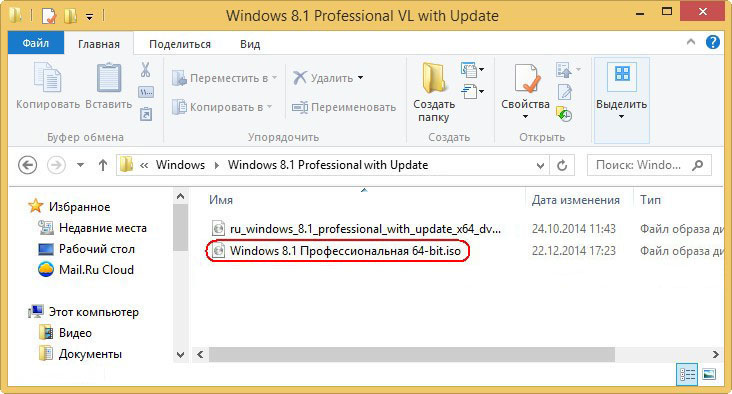
Вот таким способом мы добавили файл ei.cfg в образ ISO операционной системы. Теперь Windows 8.1 Профессиональная 64-bit при установке не будет просить ввести ключ.
Пропустить
Компания Microsoft на самом деле является щедрейшим разработчиком программного обеспечения. И не выкручивает руки своим пользователям, обязывая приобретать лицензионные ключи активации операционной системы под страхом блокировки значимой части её функционала. Например, процесс установки Windows 10 из официального дистрибутива предусматривает возможность отложить активацию и продолжить установку без проведения этой процедуры. Официальная Windows 7 поставляется активированной временным ключом на 3 дня. А ознакомительную редакцию Enterprise (Корпоративная) актуальной версии системы и вовсе можно использовать без активации целых 3 месяца. При этом все эти 3 месяца ОС никак не будет урезана функционально. Ввод ключа продукта требует лишь процесс установки официальной Windows 8.1. Отложить его, как в случае с версией 10, нельзя.
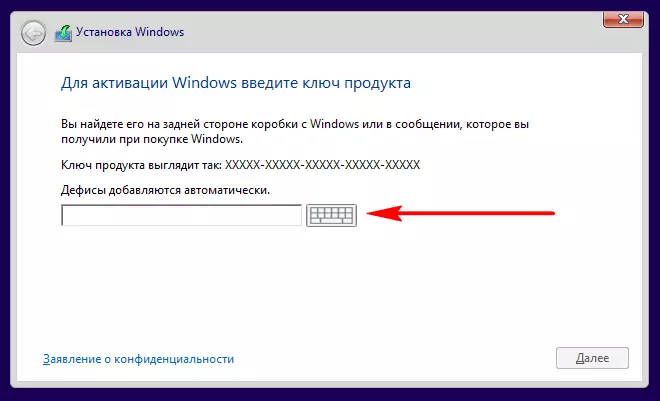
Но даже в случае с Windows 8.1 не обязательно тотчас же решать вопрос с лицензией. Установить на компьютер и протестировать эту версию ОС можно с использованием публичного временного ключа. Для редакции Pro это:
GCRJD-8NW9H-F2CDX-CCM8D-9D6T9
Однако он откроет путь только к установке системы. И не более. В дальнейшем «восьмерку» потребуется активировать, как и любую другую версию.
А можно ли вовсе убрать этап ввода ключа, чтобы зря не тратить время? Проку от временной активации ведь всё равно нет. Можно. Но для этого потребуется отредактировать и переупаковать ISO-образ официального дистрибутива Windows 8.1.
Открываем текстовый редактор, например, Notepad++. Вводим значение:
[Channel]
Retail
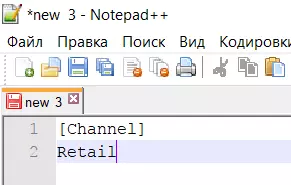
Сохраняем файл с именем «ei» и расширением «.cfg».
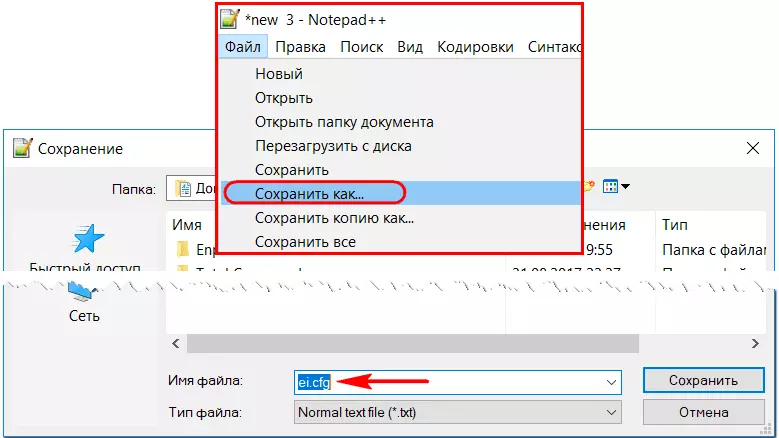
В итоге должен получиться файл ei.cfg.
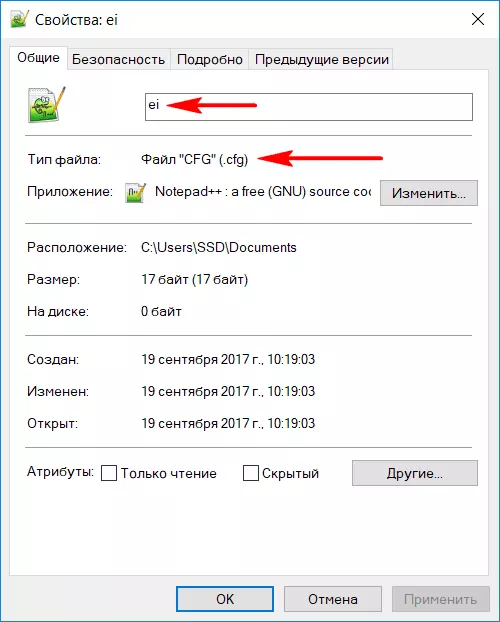
Запускаем программу UltraISO. Жмём Ctrl+O и добавляем в окно программы ISO-файл с дистрибутивом. Содержимое образа отобразится в верхней части окна программы. В нижней части открываем путь к сохранённому файлу ei.cfg. Далее перетаскиваем этот файл в верхнюю часть окна, в папку «sources».
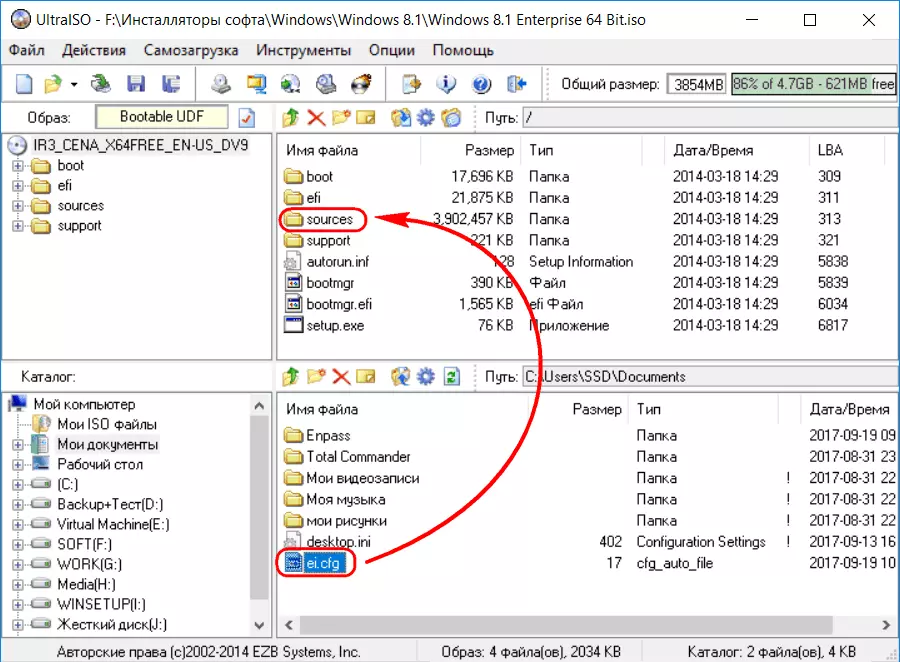
В верхней части окна UltraISO сортируем содержимое папки по дате и убеждаемся, что ei.cfg скопировался и присутствует в папке «sources».
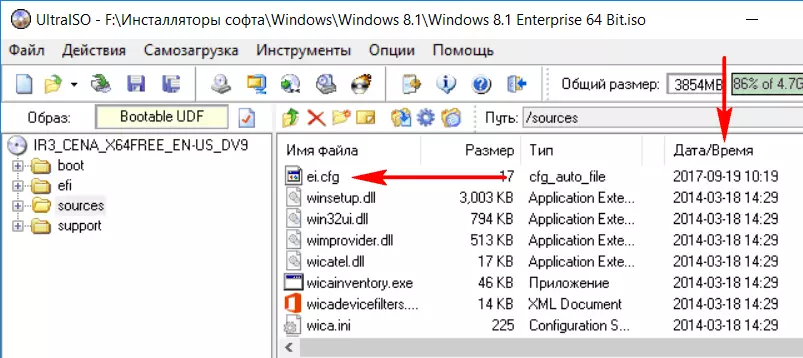
Теперь можем приступать к переупаковке ISO-образа. Жмём «Сохранить как».
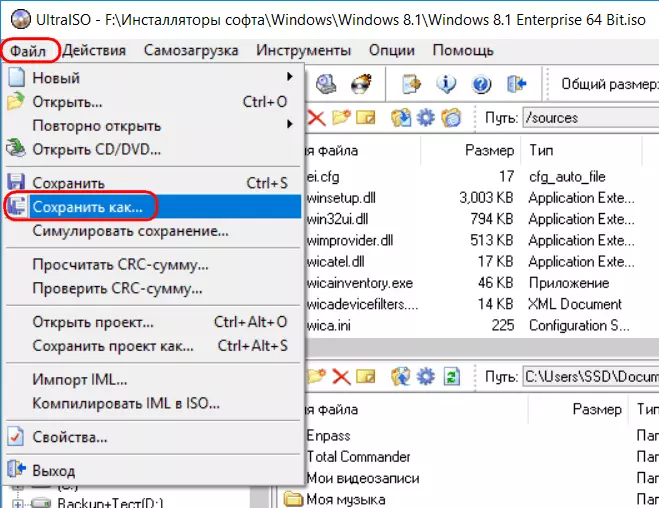
Сохраняем файл. Лучше под другим именем без перезаписи исходного ISO.
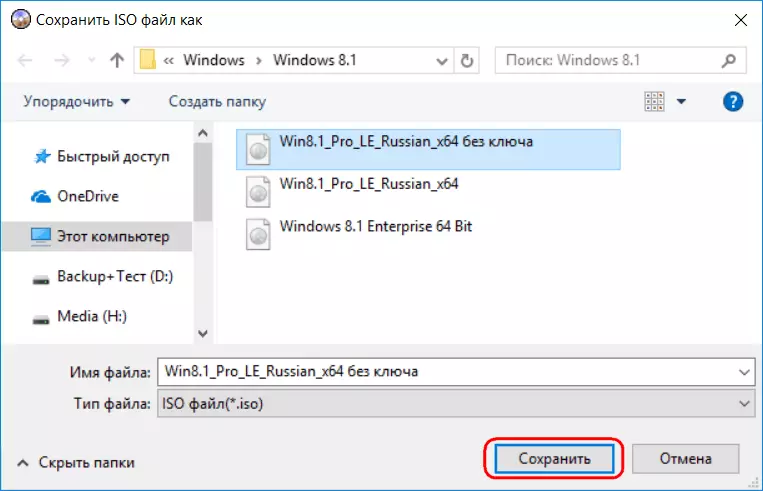
Если процесс переупаковки завершится неудачей, вышеприведённые действия можно будет повторить с исходным дистрибутивом Windows 8.1.
Проверяем дистрибутив. Запускаем установку системы и проходим все этапы этого процесса. Прежде появления настроек персонализации столкнёмся с этапом ввода ключа продукта, но он уже будет содержать кнопку «Пропустить», которая позволит без лишней волокиты продолжить установку системы.
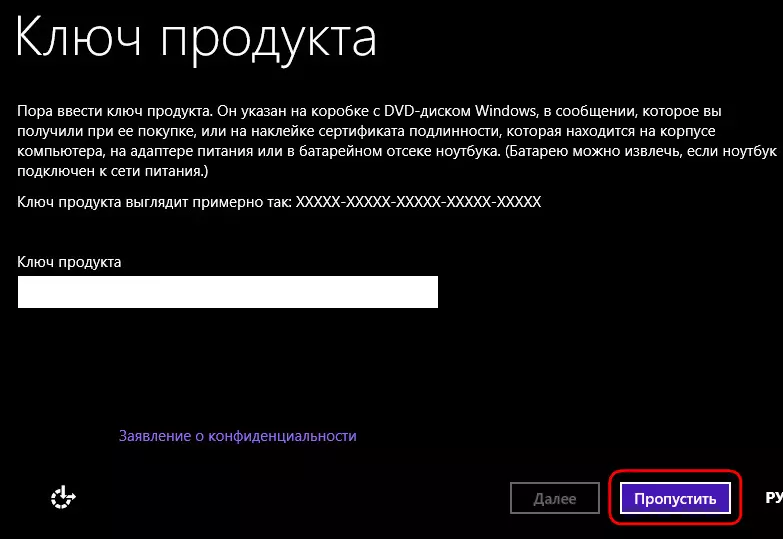
Видео
Как Отключить Ввод Ключа при Установке Windows 8.1 | работает 100{2bd941f587142666fd34004927a342ebe6d2b83b4ee0c3a01485bcdcdbdefd3e}Скачать
windows 8.1 без ключа | убрать ввод ключа при установкеСкачать
Как отключить ввод ключа при установке Windows 8.1Скачать
Как убрать из процесса установки Windows 8 1 этап ввода ключа продуктаСкачать
Hi:
The product key in the BIOS is for W8 ‘ Standard.’
You installed W8.1 Pro, so if the key you used for W8.1 Pro isn’t working, unforunately I don’t know why it isn’t.
You can install W8.1 ‘standard,’ and use the W8 ‘standard’ key in the BIOS as follows…
Install W8.1 by creating the Microsoft installation media, using another Windows PC, if yours is not working…You want W8.1 64 bit.
https://www.microsoft.com/en-us/software-download/windows8ISO
Only if you are asked to enter a product key during the installation process, use this generic key.
This is the generic key for W8.1 ‘standard.’
334NH-RXG76-64THK-C7CKG-D3VPT
If you had to enter the generic key, manually change the generic product key to the W8 ‘standard’ key in your PC’s BIOS in the PC settings menu.
After you get W8.1 installed, and you had to manually enter the W8.1 generic product key, you will need to run the free utility I zipped up and attached the other day, that will show you show the W8 product key in your PC’s BIOS.
I have also zipped up and attached below, the Microsoft tool which hopefully will transfer the ISO file to a DVD or usb flash drive so it is bootable.
Then you can install the available drivers and software from your PC’s support page.
Hi:
The product key in the BIOS is for W8 ‘ Standard.’
You installed W8.1 Pro, so if the key you used for W8.1 Pro isn’t working, unforunately I don’t know why it isn’t.
You can install W8.1 ‘standard,’ and use the W8 ‘standard’ key in the BIOS as follows…
Install W8.1 by creating the Microsoft installation media, using another Windows PC, if yours is not working…You want W8.1 64 bit.
https://www.microsoft.com/en-us/software-download/windows8ISO
Only if you are asked to enter a product key during the installation process, use this generic key.
This is the generic key for W8.1 ‘standard.’
334NH-RXG76-64THK-C7CKG-D3VPT
If you had to enter the generic key, manually change the generic product key to the W8 ‘standard’ key in your PC’s BIOS in the PC settings menu.
After you get W8.1 installed, and you had to manually enter the W8.1 generic product key, you will need to run the free utility I zipped up and attached the other day, that will show you show the W8 product key in your PC’s BIOS.
I have also zipped up and attached below, the Microsoft tool which hopefully will transfer the ISO file to a DVD or usb flash drive so it is bootable.
Then you can install the available drivers and software from your PC’s support page.
Все кто хоть раз пытался установить Windows 8, вероятно, помнят, что в процессе установки система просит указать ключ продукта. И если в Windows 7 этот шаг можно было пропустить, в Windows 8 дальнейшая установка системы без ввода валидного ключа невозможна. Этот шаг разработчиков Microsoft выглядит странным (хотя и ожидаемым), лишая возможности пользователей протестировать работу новой ОС до момента покупки лицензионного ключа.
Примечание: данный трюк, позволяющий установить Windows 8 без ввода ключа, не означает, что и самой операционной системой можно будет пользоваться. После установки не забудьте ввести ключ Windows 8 и активировать систему.
Чтобы отключения запроса ввода ключа продукта на этапе установки оригинальной сборки Windows 8 необходимо на установочном диске операционной системе в каталоге sources создать файл с именем ei.cfg.
Прежде чем приступить к описанию структуры файла EI.cfg, разберемся что это за файл и зачем он нужен.
EI.cfg (файл конфигурации выпуска) и PID.txt (файл идентификатора продукта) – дополнительные файлы конфигурации, которые могут использоваться в процессе установки Windows 8. Данные файлы хранятся на установочном диске в каталоге Sources. В файле EI.cfg возможно задать версию выпуска ОС, а в PID.txt, соответственно, ключ продукта (он используется только для установки Windows, но не для активации). Данные файлы возможно использоваться вместо файла ответов (AutoUnattend.xml) для частичной автоматизации установки Win 8.
В том случае, если при установке Windows 8 используется файл ответов, то информация в дополнительных конфигурационных файлах игнорируется, т.к. файл ответов AutoUnattend для программы-установщика Windows является более приоритетным, чем файлы EI.cfg и PID.txt.
Формат файла EI.cfg
В файле EI.cfg задаются 3 параметра:
- EditionID — идентификатор выпуска
- Channel — тип канала поставки
- VL — Тип лицензии
Допустимые значения параметров файла EI.cfg:
[EditionID]
- Core
- Professional
- Enterprise
[Channel]
- OEM
- Volume
[VL]
- 1 — корпоративная лицензия
- 0 – во всех остальных случаях
Модификация дистрибутива Windows 8 с целью возможности установки без ввода ключа продукта
- В том случае, если имеется образ Windows 8 в формате iso, распакуйте (например, с помощью архиваторов WinRar, 7zip или WinZip) содержимое установочного образа с Windows 8 на свой жесткий диск (проще всего, конечно, напрямую отредактировать iso образ, например с помощью UltraISO). Если имеется установочная флешка с Windows 8 (Как создать установочную флешку с Windows 8, Как создать флешку для установки Windows 8 на UEFI системе), это намного упрощает работу, т.к. все изменения можно выполнять непосредственно на флешке. Если в наличии имеется лишь DVD диск – скопируйте его содержимое на компьютер.
- Создайте простой текстовый файл ei.cfg в каталоге / Sources и заполните его следующим образом (вставьте в него следующие строки):
[EditionID]
Professional
[Channel]
Retail
[VL]
1
- Сохраните изменение в файле ei.cfg
- Осталось из получившихся папок собрать установочный iso образ с Windows 8. Сделать это можно с помощью утилиты oscdimg, которая входит в состав Windows Assesment and Deployment Kit (ADK) для Windows 8.
Предположим, что распакованный образ Windows 8 находится в каталоге D:Windows8ISO.
Чтобы создать загрузочный iso образ с Windows 8, с правами администратора выполните команду:
oscdimg -lWin8 -m -u2 -bD:Windows8ISObootetfsboot.com D:Windows8ISO D:Win8_without_key.iso
где,
- –l — задает метку диска
- -m – говорит, что создается DVD образ (который больше образа CD)
- -u2 – создает файловую систему UDF
- -b – определяет путь к загрузочному образу
В результате выполнения команды на диске D: должен появится файл с уставочным образом — Win8_without_key.iso.
Осталось записать получившийся образ на DVD или USB и начать установку Windows 8.
В окне, в котором предлагается ввести ключ Windows 8 появится дополнительная кнопка Skip, позволяющая пропустить ввод ключа продукта.
После окончания установка Windows 8, ввести ключ продукта можно в свойствах компьютера.
Обычно желание разобраться, как установить Windows 8 без ключа, возникает у пользователей, которые хотят попробовать «восьмёрку» в тестовом режиме, но при этом не решаются инсталлировать различные пиратские сборки. Могут быть и другие причины, однако они в данном случае не так важны. Запрос на активацию продукта во время инсталляции убрать просто, однако после установки всё равно придется вводить ключ, так как система будет работать только на протяжении пробного периода.
Создание файла
Чтобы убрать запрос на активацию продукта во время инсталляции, необходимо добавить в дистрибутив файл конфигурации выпуска Виндовс.
Он используется для указания ключа и позволяет пропустить этот этап при установке. Создать такой файл очень просто:
Создайте новый текстовый документ. Пропишите в нем текст
[Channel]
Retail


Сохраните и закройте созданный документ, назначив ему имя «ei.cfg».
Созданный файл необходимо перенести на установочный диск или флешку Windows 8, чтобы убрать запрос на активацию продукта во время инсталляции.
Изменение дистрибутива
Если вы решили установить Виндовс 8 с флешки, то включение созданного файла внутрь дистрибутива будет предельно простой процедурой:
- Подключите флешку к компьютеру.
- Откройте носитель и найдите внутри него папку «sources».
- Перенесите в найденный каталог созданный файл.
Теперь можно закрыть проводник и приступить к установке Windows 8 – никакой запрос на активацию при инсталляции системы не появится.
Не забудьте настроить BIOS, поменяв приоритет загрузки и выставив на первое место USB-накопитель.

Другое дело, если у вас есть только готовый ISO-образ дистрибутива Windows 8, который вы собираетесь записать на диск. В таком случае не обойтись без программы UltraISO, позволяющей работать с образами дисков.
Загрузите утилиту UltraISO с официального сайта и запустите её работу.
Выберите пробный период, чтобы не покупать полную версию программы. На функциональности это никак не скажется, кроме того, что пробная версия не позволяет сохранять файлы, размер которых превышает 300 Мб, но в данном случае это не так важно.
- Раскройте меню «Файл» и выберите пункт «Открыть».
- Найдите в окне проводника свой образ Виндовс 8, выделите его и нажмите «Открыть».
- В открытом дистрибутиве найдите папку «sources» и дважды щелкните по ней левой кнопкой, чтобы раскрыть её содержимое.
- В поле «Каталог» отыщите папку, в которой сохранен созданный вами файл «ei.cfg».
- Перенесите файл ei.cfg» в папку «sources», зажав его левой кнопкой мыши и переместив из одного поля окна программы в другое.
- Раскройте меню «Файл» и выберите пункт «Сохранить как». На всякий случай присвойте образу новое имя, чтобы не изменять его, а просто создать новый дистрибутив с файлом активации.
- После нажатия кнопки «Сохранить» запустится процесс создания нового образа.
После внесения необходимых изменений можно записывать дистрибутив на съемный носитель и начинать установку Windows 8 без ввода ключа продукта.https://www.youtube.com/embed/2avTwgBRi3A